この記事では、FacebookのアカウントをスマホのWebブラウザーでキッチリ削除する方法をご紹介します。
Facebookに「ログイン」する
スマホのWebブラウザーでFacebookのURLを開いたら、メールアドレスとパスワードを入力してから「ログイン」を押します。
こんな画面はスルーしよう
続けて、下記のような画面が表示されるかもしれませんが、いずれも「後で」や「次へ」を押してスルーして構いません。どうせアカウント削除しちゃうんでね。
- 「ワンタップでログイン」画面>「後で」
- 「お知らせをオンにする」画面>「Block」>「次へ」
- 「Facebookショートカット」画面>「次へ」
- 「携帯電話番号を追加」画面>「次へ」
- 「Androidアプリ」画面>「次へ」
右上の「三」を押す
Facebookにログインできたら、右上の「三」のような形をしたハンバーガーメニューを押します。
画面を下へスクロールし「プライバシーセンター」を押す
画面が切り替わったら、ひたすら下へスクロールします。
画面の一番下に到達したら「プライバシーセンター」を押します。
「アカウントと情報を削除」を押す
「プライバシーセンター」画面になったら、画面を下へスクロールして「あなたのFacebook情報」という枠を探します。
続けてその中にある「アカウントと情報を削除」を押します。
「アカウントの削除」を選ぶ
「利用解除と削除」画面になったら「アカウントの削除」を選択してから「アカウントの削除へ移動」を押します。
「アカウントの削除へ移動」を押す
「アカウントの削除」画面になったら再度「アカウントの削除へ移動」を押します。
その他いろいろ書いてありますがスルーしましょう。
「アカウントを削除」を押す
「アカウントの削除」画面になったら「アカウントを削除」を押します。
パスワードを入力し「次へ」を押す
「削除の確認」画面になったら、確認のためパスワードを入力してから「次へ」を押します。
「アカウントを削除」を押す
続けて「アカウントを削除」を押します。
ログイン画面に戻ったら削除完了
すると自動的にログイン画面に戻ります。これでアカウントの削除手続きは完了です。
後は、このまま放っておきましょう。再度ログインしちゃうと、アカウントが復活しちゃいますんで。くれぐれも2度とログインしないように注意してくださいね。
お疲れさま!


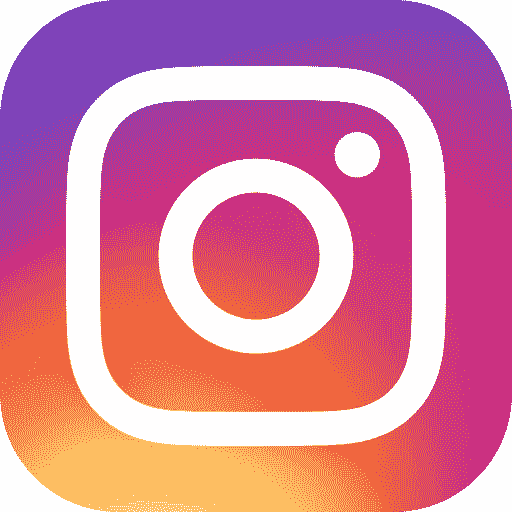

コメント